Jak najít nainstalovanou aplikaci ve vašem iPhone
Jakmile zjistíte výhody všech vynikajících aplikací dostupných v obchodě Apple App Store, je snadné zahájit stahování jakékoli aplikace, o které si myslíte, že by mohla být zajímavá. Nakonec to však může vést k několika stránkám ikon aplikací na vašem zařízení, které se nezdají být v žádném rozpoznatelném pořadí. Naštěstí se můžete naučit, jak na svém iPhone najít nainstalovanou aplikaci, pomocí funkce Spotlight Search na vašem iPhone.
Pokud ale přejdete k použití funkce Spotlight Search a zjistíte, že ve výsledcích vyhledávání nezobrazuje aplikace, budete muset nakonfigurovat Spotlight Search tak, aby aplikace zobrazovaly ve vašich výsledcích. To je však něco, co však zabere jen několik sekund a může být velmi užitečné při hledání zřídka používaných aplikací mezi vším nainstalovaným na vašem zařízení.
Pokud máte mnoho aplikací, které nepoužíváte, měli byste některé z nich odstranit.
Najděte aplikaci, kterou jste nainstalovali do svého iPhone
Tento článek vám ukáže, jak nastavit iPhone tak, aby bylo možné aplikace vyhledávat pomocí funkce Spotlight Search. To vám umožní zadat název aplikace do Spotlight Search a poté ji spustit klepnutím na výsledek vyhledávání.
Krok 1: Klepněte na ikonu Nastavení na domovské obrazovce.

Krok 2: Přejděte dolů a klepněte na možnost Obecné .
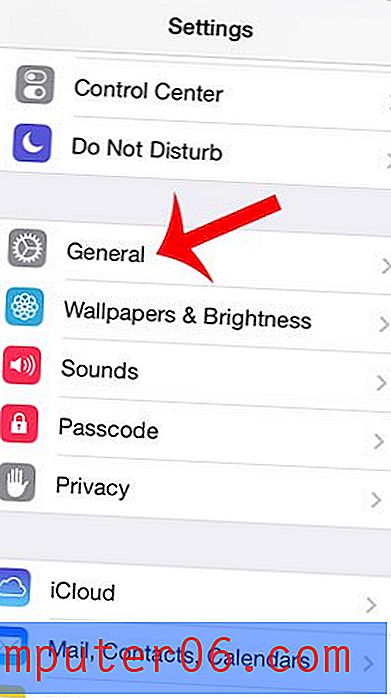
Krok 3: Klepněte na možnost Spotlight Search .
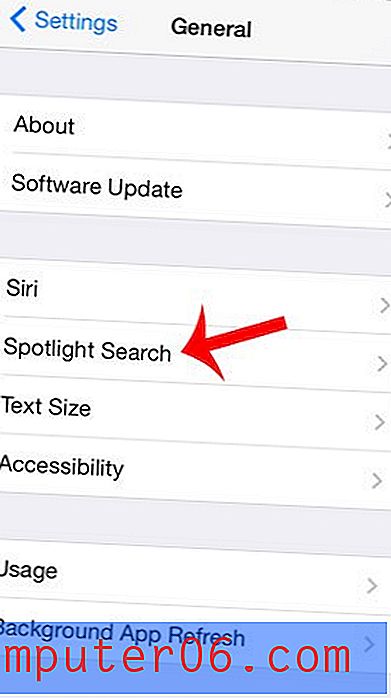
Krok 4: Klepnutím na možnost Aplikace umístěte modrou značku zaškrtnutí vlevo od ní.
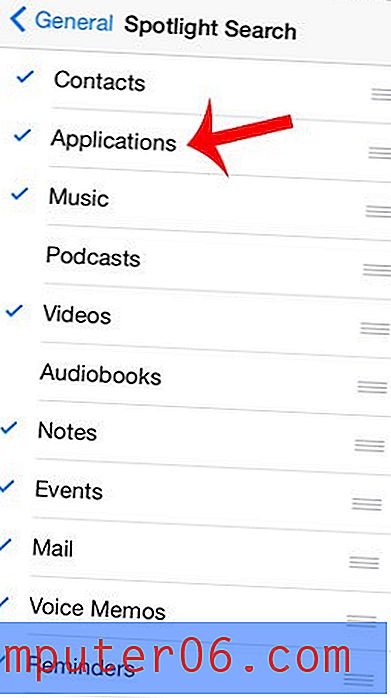
Krok 5: Stisknutím tlačítka Domů pod obrazovkou opustíte nabídku a poté přejetím prstem dolů z horní části obrazovky vyvoláte Spotlight Search.
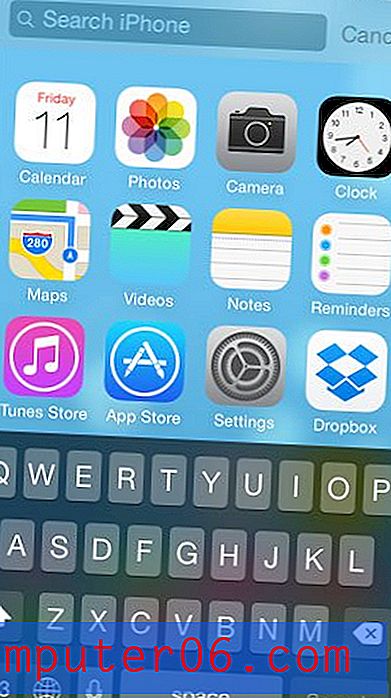
Krok 6: Zadejte název aplikace, kterou chcete najít, a potom klepněte na výsledek vyhledávání zobrazený v části Aplikace . Tím se spustí aplikace.
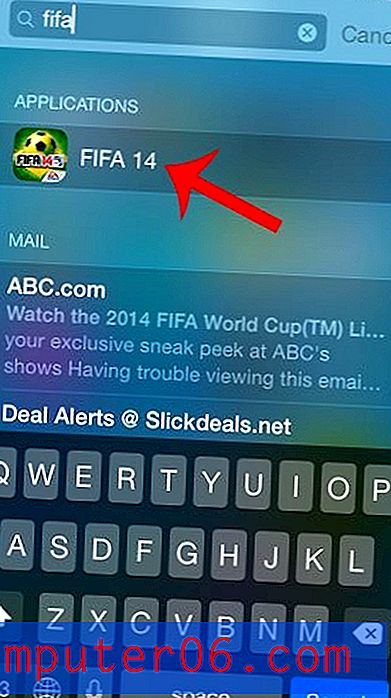
Dochází vám nedostatek místa pro aktualizace iOS a větší aplikace? Zkontrolujte, kolik místa v zařízení zbývá, abyste zjistili, co zabírá nejvíce místa, a určete, co můžete odstranit.



